和系统520编辑一起来学习w7和w10能共享吗?w7和w10能不能共享的解答
和本站编辑一起来学习w7和w10能共享吗?
w7和w10能不能共享吗?在这里小编小声的告诉你,可以的哦。毕竟,目前的技术正变得越来越强大,在实现系统间的网络共享方面没有问题。本文的编辑将通过设置Win 7和Win 10与您一起学习共享教程。还不会的快和和编辑一起来学习。
1、首先我们需要把电脑上的网络发现开启。这里以 Windows 7 系统为例。对着右下角的网络图标,右键,选择打开网络和共享中心。

2、在网络中心中选择家庭组和共享选项并打开。
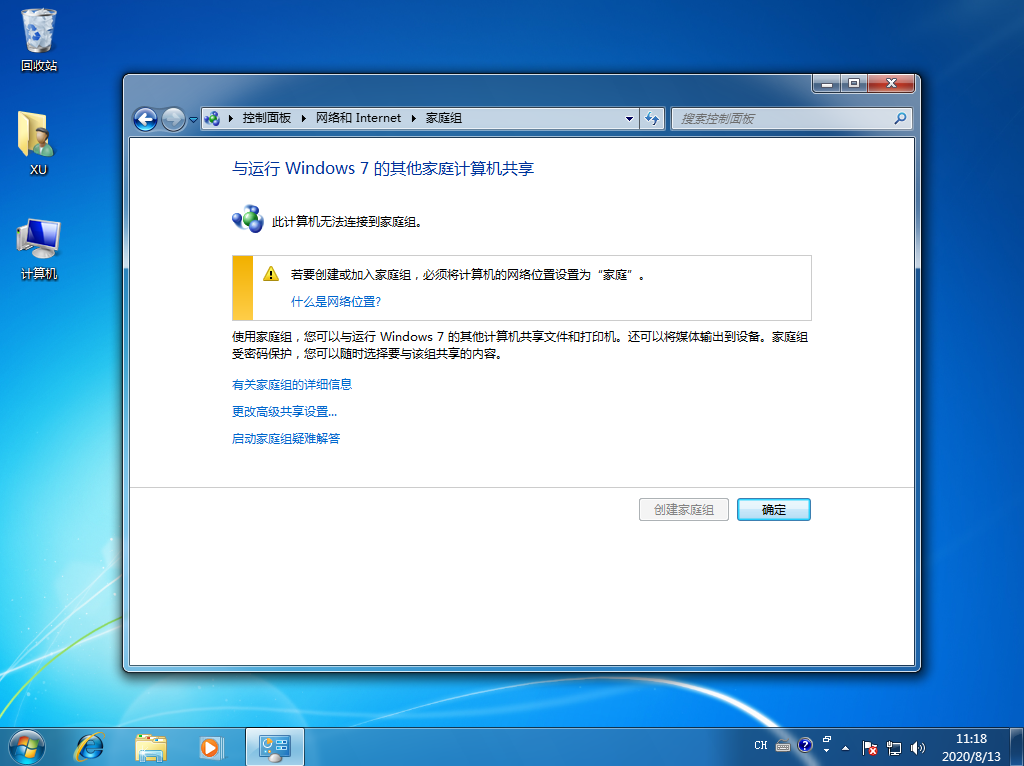
3、选择更改高级共享设置...选项,在选项中分别启用网络发现、启用文件和打印机共享、启用共享以便可以访问网络的用户可以读取和写入公用文件夹中的文件。
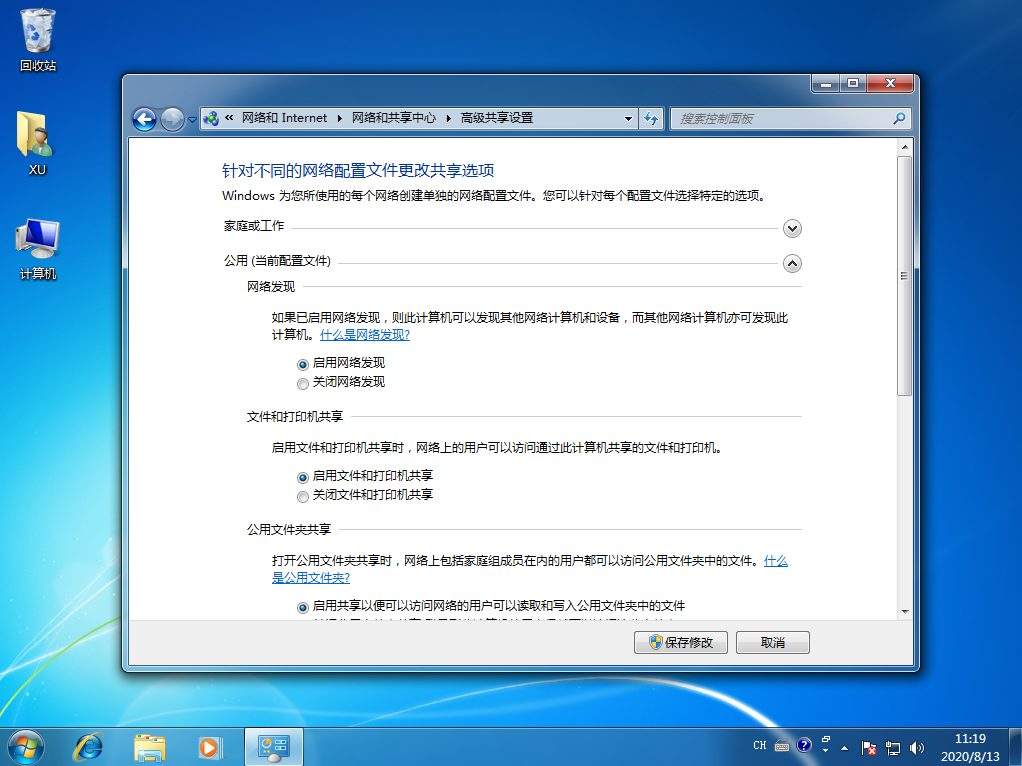
4、设置完成后保存修改即可。如果您之前有设置过,以上的步骤可以省略。打开计算机,选择 D 盘,右键属性,在属性中选择共享选项。然后打开高级共享选项。
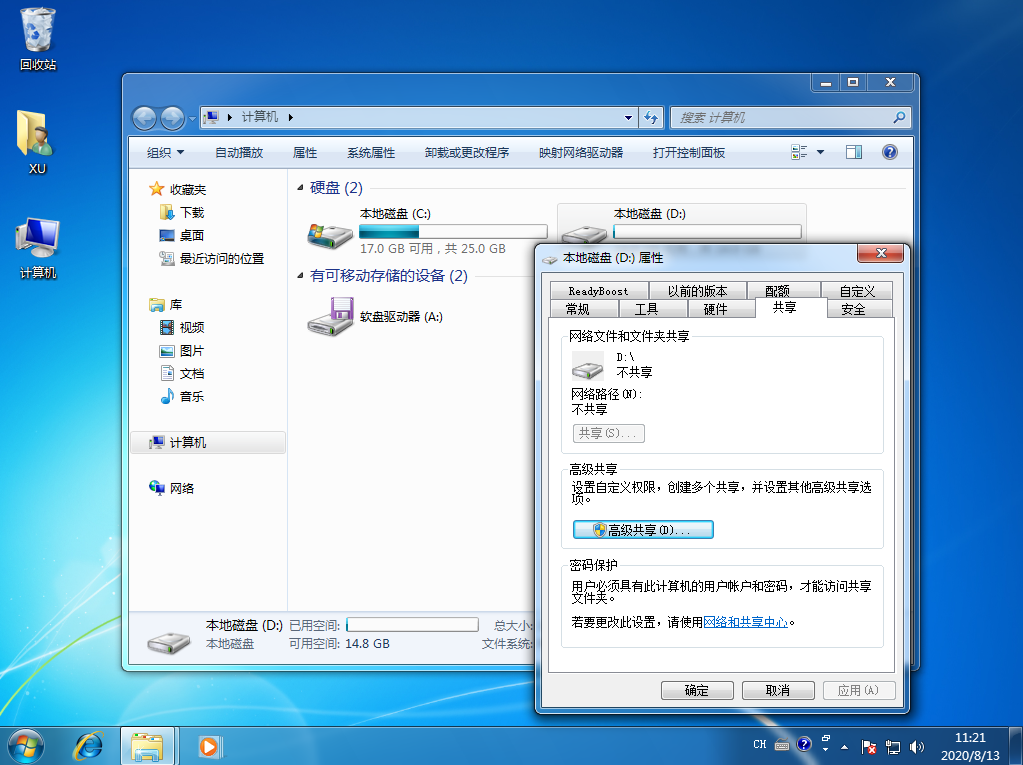
5、在共享选项中勾选共享此文件夹,同时您也可以更改共享名称以及添加相关权限等,设置没问题就保存。这样我们就把当前的 D 盘共享出去了,用户可以通过局域网的 IP 进行访问我们的电脑了。
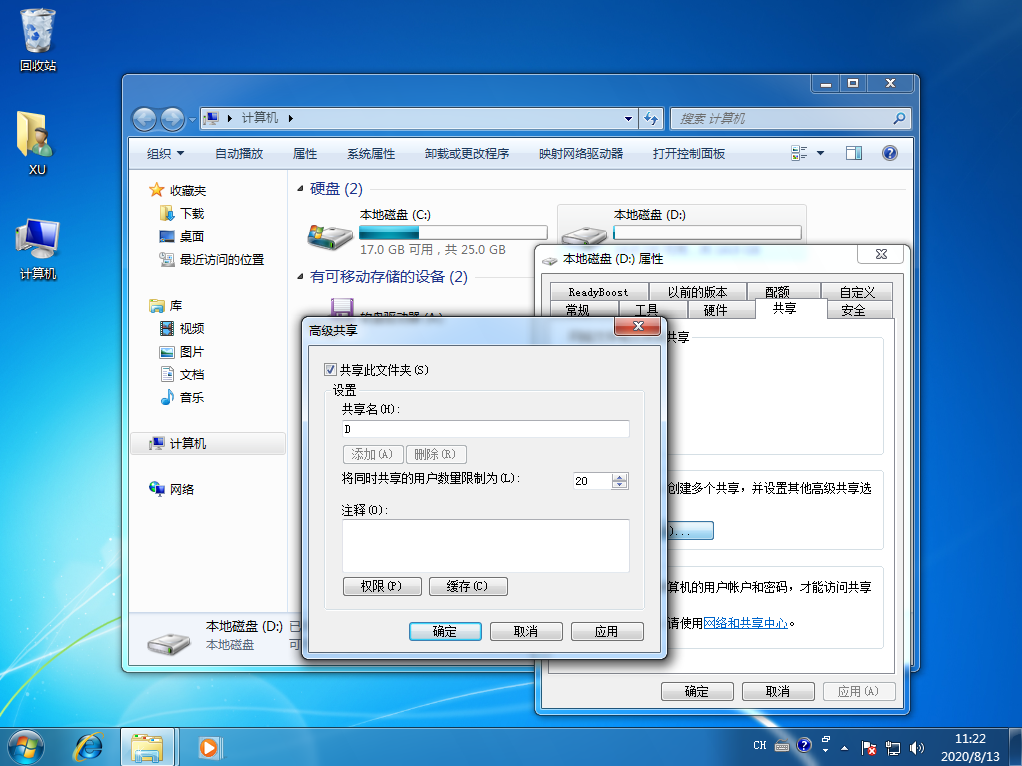
6、这个时候您也可能直接打开计算机,选择网络选项,在这里就可以看到启用并发现的可以连接共享的设备,
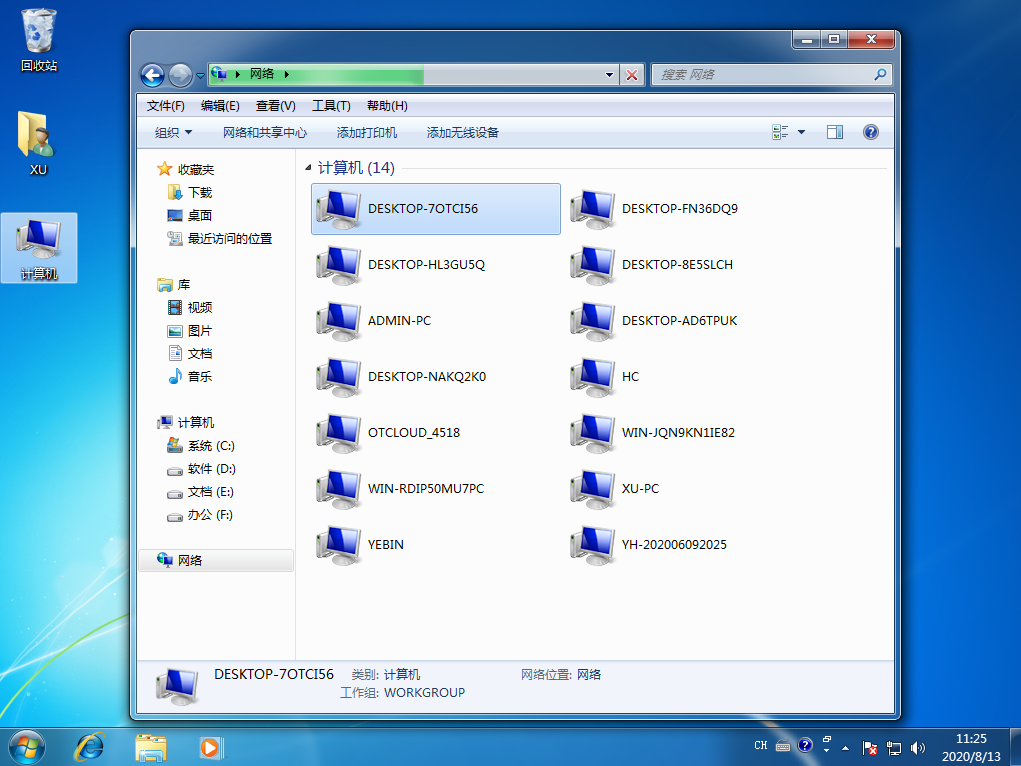
7、对于一些有权限的电脑设备,您是需要有帐户和密码的,否则将无法访问。

和美女编辑一起来学习w7和w10能共享吗?按照上面的一系列操作后,相信会对您有一点帮助,感谢您浏览我们的文章。
